usb无法识别,本文教您处理usb无法识别
现在的数码产品基本都离不开USB设备,但是如果系统无法识别USB设备的时候,就会给我们造成各种困扰,那么遇到USB设备无法识别该怎么办呢?主要都有哪些原因造成USB无法识别呢?如何解决这样的问题呢?小编教大家解决的方法,轻松解决电脑无法识别U盘的问题。
说到USB设备,我们日常使用的电子产品都离不开它,不知道大家有没有碰到电脑无法识别手机或者MP3等设备,或者说提示有“无法识别的usb设备”,今天,小编就结合自己的理论与实践经验介绍下usb无法识别的解决办法。
usb无法识别
首先需要将USB设备插入到计算机USB接口
点击电脑的“开始”菜单,点击“运行”,在输入框中输入“cmd”,点击“确定”。
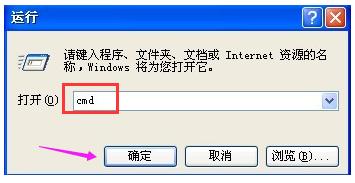
usb设备载图1
在命令提示符窗口内分别执行下面两条命令:
reg add "HKEY_LOCAL_MACHINE\SYSTEM\CurrentControlSet\Control\Session Manager\Environment" /v "DEVMGR_SHOW_DETAILS" /d 1 /t REG_SZ /f
reg add "HKEY_LOCAL_MACHINE\SYSTEM\CurrentControlSet\Control\Session Manager\Environment" /v"DEVMGR_SHOW_NONPRESENT_DEVICES" /d 1 /t REG_SZ /f
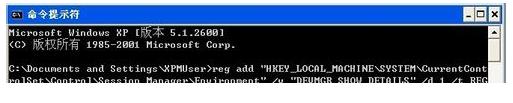
无法识别载图2
重启电脑,点击“开始”菜单,打开“运行”,输入“devmgmt.msc”,点击“确定”按钮

无法识别载图3
或者右击桌面上“我的电脑”,在弹出的快捷菜单中选择“属性”,点击“硬件”选项卡,然后点击下面的“设备管理器”按钮。
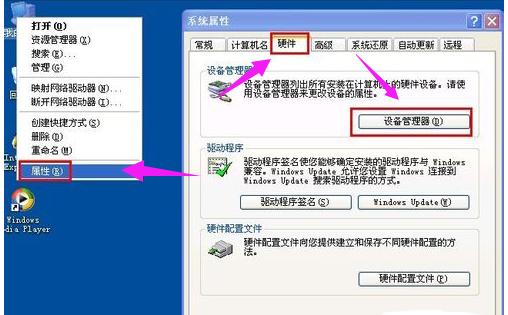
usb设备载图4
打开设备管理器,在菜单栏点击“查看” - “显示隐藏的设备”。
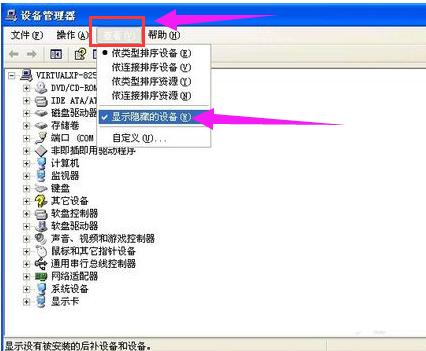
usb识别载图5
双击“通用串行总线控制器”项目,将所显示的灰色项目和USB大容量存储设备卸载掉。
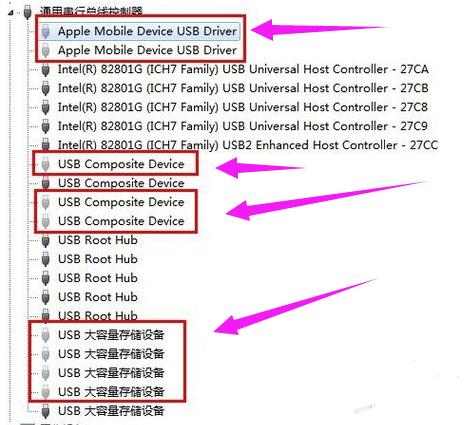
usb载图6
右键点击“通用串行总线控制器”项目,在弹出的下拉菜单中选择“扫描检查硬件改动”。
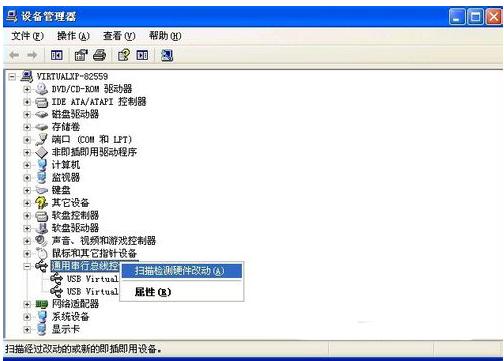
usb设备载图7
拔掉USB设备,再重新插上,看是否已经OK。

usb设备载图8
若重新插入还是没好,则右键点击“通用串行总线控制器”下的“USB Root Hub”项目,点击“属性”。
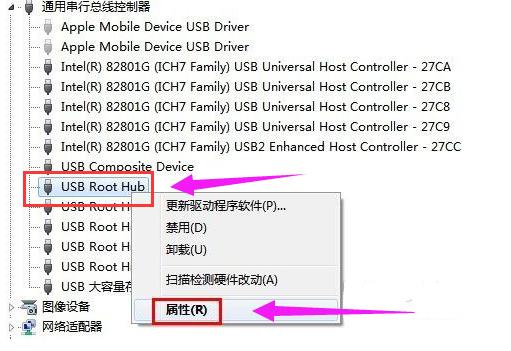
无法识别载图9
在打开的也窗口中点击“电源管理”选项卡,去掉“允许计算机关闭此设备以节约电源”,点击“确定”按钮(依次对每个USB Root Hub的属性进行修改)。
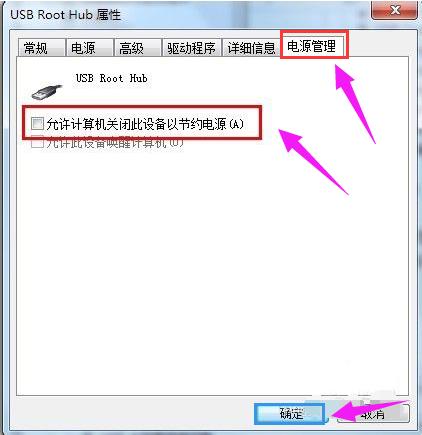
usb设备载图10
关于usb无法识别的办法就讲述到这里了。